„PassFab iPhone“ atrakintuvas yra daugiafunkcinis naudingumas norint atrakinti „iOS“ įrenginius

- 4526
- 524
- Mrs. Marcos Rippin
Žmonės kartais negalvoja apie tai, kiek informacijos saugoma jų išmaniuosiuose telefonuose, planšetiniuose kompiuteriuose ir kituose įrenginiuose. Ir tai, ką asmuo patiria emocijas, kai prieiga prie įrenginio uždaroma. Pamiršote slaptažodį, pamestus prieigos kodus iš telefono tampa tik sudėtingas geležies ir plastikinių dalių rinkinys. Man skubiai reikia kažkaip atkurti prieigą. Bet kaip?

Tokiems tikslams yra „PassFab iPhone“ atrakinimo priemonė. Pakanka jį įkelti, įdiegti ir paleisti kompiuteryje. Tada eikite kelis veiksmus, kad atkurtumėte prieigą.
Kuo „PassFab iPhone“ atrakinimo įrankis skirtas
Trumpai tariant, „PassFab iPhone“ atrakintuvas yra asistentas tiems, kurie nežino, kaip atrakinti „iPhone“, jei pamiršote slaptažodį. Tik keli paspaudimai programos meniu, o užblokuotas, išjungtas ar sulaužytas ekranas vėl atidarys prieigą prie viso turinio.
Naudodami tokią programą, iš skirtingų įrenginių galite pašalinti „Apple ID“ be slaptažodžio. Taip pat galite ištrinti užblokuotus ekranus, kai slaptažodis pamiršo arba jis nežinomas, nes mes kalbame apie naudotą įrenginį.
Naudingumas veikia su šiomis sistemomis ir įrenginiais:
- „iPhone“ iš 5 kartos ir naujesnių;
- „iPad“ iš pirmosios versijos;
- „iPod Classic“ ir naujesnis;
- Visų versijų „iTunes“;
- „iOS“ sistema.
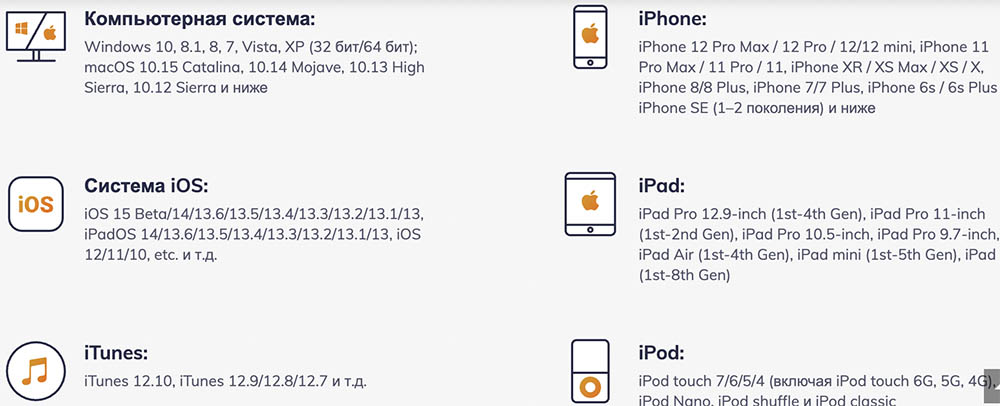
Verta pridėti, negalite atrakinti „iPhone“ be kompiuterio. Vis dėlto reikės kompiuterio ar nešiojamojo kompiuterio, kuriame bus įdiegta programinė įranga.
Tiek „Mac OS“, tiek „Windows“ yra tinkamos kaip operacinė sistema, pradedant nuo „Windows XP“ versijos ir aukščiau.
„PassFab iPhone“ atrakinimo įrankis padės atrakinti „iPhone“ arba išspręs daugybę kitų problemų, susijusių su prieiga prie „iOS“ įrenginių.
Mes kalbame apie pagalbą šiose situacijose:
- Pamiršote prieigą prie „iPhone“, „iPad“ ar „iPad“ slaptažodžio atlikę naujausius pakeitimus;
- Būtina apeiti ekrano slaptažodį, kuris jums nežinomas, jei vaikai jį netyčia įdiegė, arba draugai nusprendė pasijuokti;
- Buvo viršytas bandymų įvesti slaptažodis skaičius ir nebuvo įmanoma atkurti prieigos naudojant „iTunes“;
- Tai naudojamas telefonas, kuriame užraktas buvo dedamas naudojant 4 arba 6 skaitmenų slaptažodį, veido ID arba jutiklinį ID;
- Reikėjo pašalinti iš „iCloud“ įrenginio, tačiau jūs neturite tam slaptažodžio;
- Būtina ištrinti visą asmeninę informaciją, tačiau ekranas suskaidytas ir fiziškai įvesti slaptažodį;
- Kitos panašios situacijos, kai prieiga prie „iOS“ yra blokuojama.
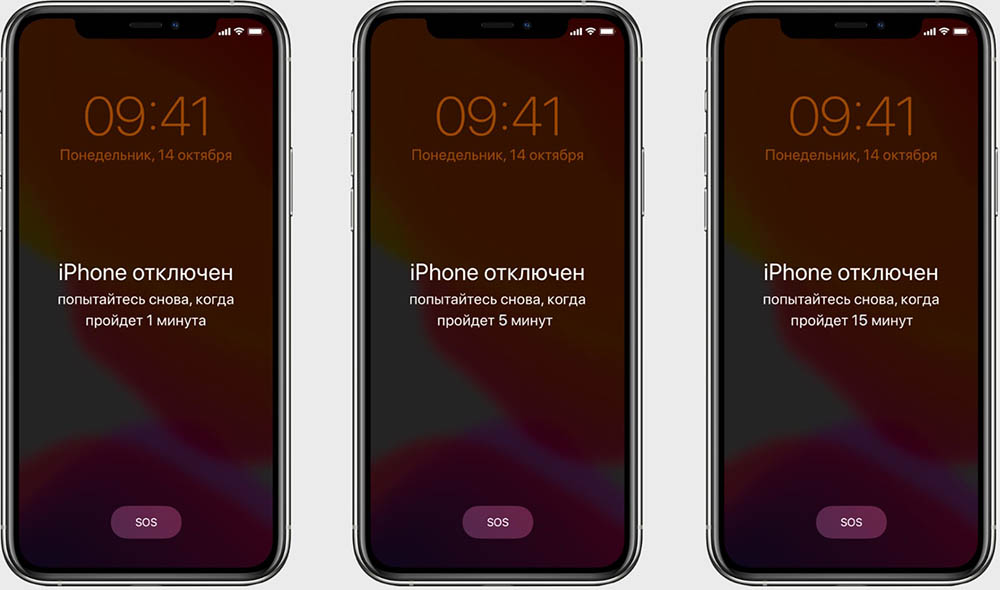
Jei nežinote, kaip atrakinti „iPhone“ per „Aytyuns“, arba šis metodas neveikia, tada „PassFab iPhone“ atrakinimo įrankis bus skirtas gelbėti.
Naudodami programinę įrangą galite:
- Atrakinti „Apple ID“;
- Jei reikia, visiškai pašalinkite „Apple ID“ iš įrenginio;
- Ištrinkite slaptažodį įrenginio „iOS“ ekrane;
- Eikite aplink MDM (mobiliųjų įrenginių valdymas).
Dabar vis dar reikia suprasti „iPhone“ atrakinimą be slaptažodžio ir kad „PassFab iPhone“ atrakintuvas gali padaryti vienoje ar kitoje situacijoje.
Įrenginio ekrano atrakinimas
Verta pradėti atrakinti užrakintą „iPhone“ arba kitą įrenginį, kuriame veikia mobilioji operacinė sistema „iOS“.
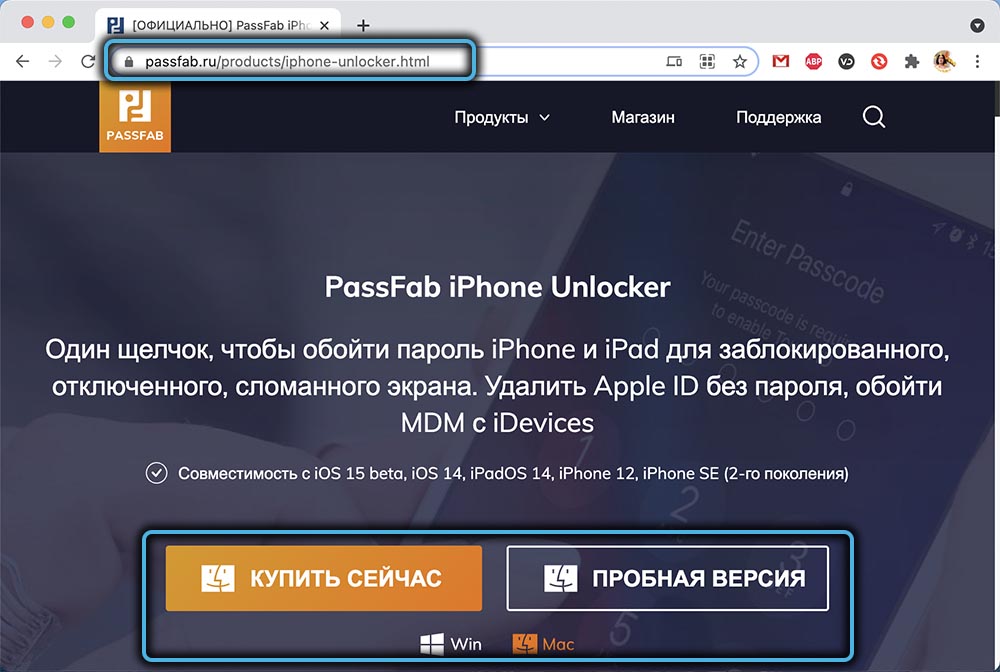
Įrenginio įtraukimo arba iš naujo paleidus įrenginį, atnaujinimų nustatymą, duomenų numetimą, peržiūrą ir slaptažodžio nustatymų pakeitimus, įrenginiui gali prireikti dabartinio prieigos kodo. Bet atsitinka, kad prarastas slaptažodis arba vartotojas tiesiog jo nepažįsta. Ir čia kyla logiškas klausimas - kaip aš galiu atrakinti „iPhone“ ar kitą „iOS“ merginą.

Pirmiausia turite atsisiųsti „PassFab iPhone“ atrakintuvą į savo kompiuterį, naudodamiesi oficialia svetaine. Be to, programa įdiegta ir paleista. Čia viskas yra pradinė. Jums tereikia veikti pagal žingsnį -step instrukcijas, kaip įdiegti.
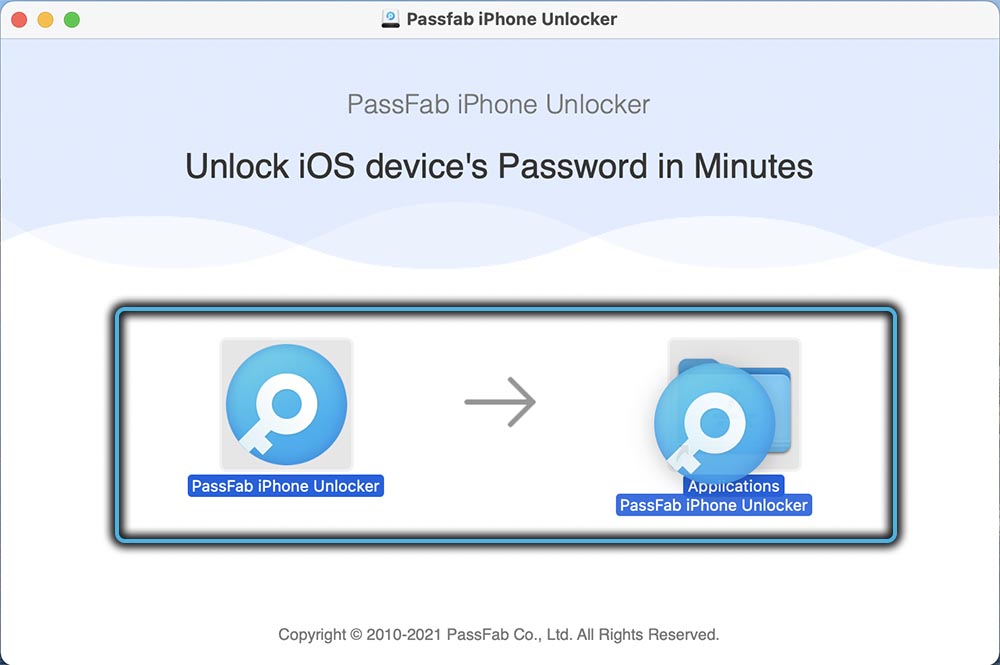
Kai programa įdiegta kompiuteryje, laikykitės kitos instrukcijos. Tai padės atrakinti ekraną užrakintame „iOS“ įrenginyje.
- Paleiskite naudingumą. Pagrindiniame meniu yra keletas pagrindinių parinkčių. Tai yra užrakto slaptažodžio pašalinimas, galimybė pašalinti „Apple ID“, taip pat MDM aplinkkelį. Pirmiausia turite spustelėti parinktį pašalinti užrakto slaptažodį, tada pereiti prie kito veiksmo.
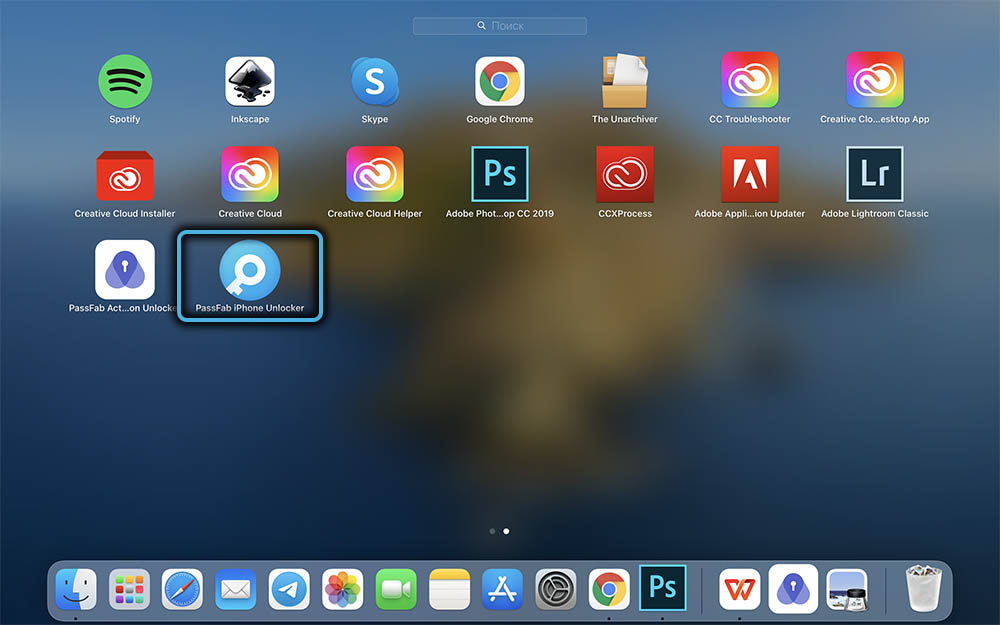
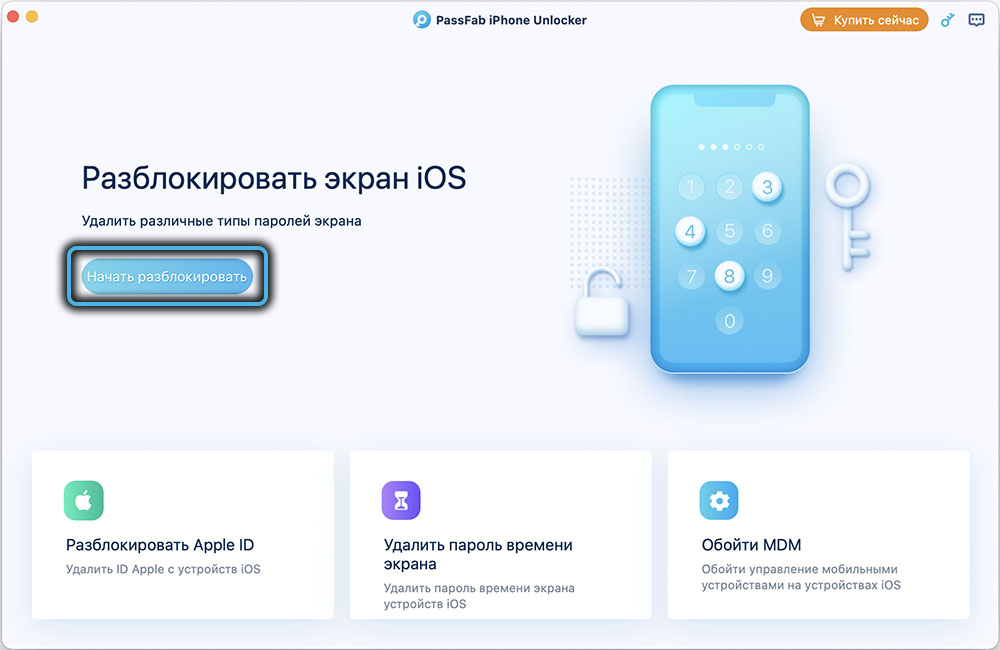
- Prijunkite „iOS“ įrenginį. Atsiradus kitame lange, ten pasirodys mygtukas „Pradėti“. Čia turėtumėte prijungti savo įrenginį su kompiuteriu per laidą, kurį reikia atkurti. Po prisijungimo spustelėkite mygtuką „Pradėti“. Jei dėl kokių nors priežasčių ryšio negalima vykdyti, naudokite pačios programos raginimus. Taigi galite įvesti išmanųjį telefoną į atkūrimo režimą arba DFU.
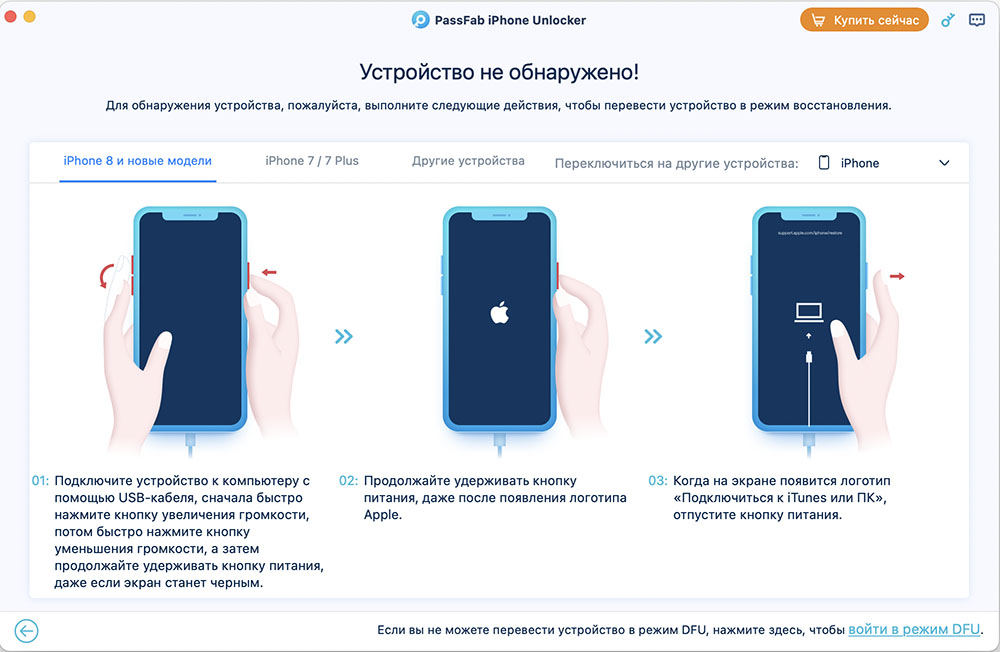
- Atsisiųskite paketą naudodami programinę -aparatinę įrangą ir išsaugokite ją. Pasirinkite kelią kompiuteryje, kad išsaugotumėte failą. Po to, kai reikia spustelėti mygtuką „Atsisiųsti“. Tai paleis pakuotės įkėlimo su programine įranga procesą. Jei interneto greitis yra pakankamai didelis, tiesiogine prasme kelios minutės išeis atsisiųsti. Taip pat atsitinka, kad krovinys nepavyksta. Tada galite padaryti kitaip. Tiesiog spustelėkite „Kopijuoti“, kuri leis jums atsisiųsti paketą naudojant naršyklę. Jei paketas su programine įranga jau anksčiau buvo įkelta į kompiuterį, spustelėkite „Pasirinkite“. Tai leis importuoti failus į programą ir toliau dirbti prie prieigos atkūrimo.
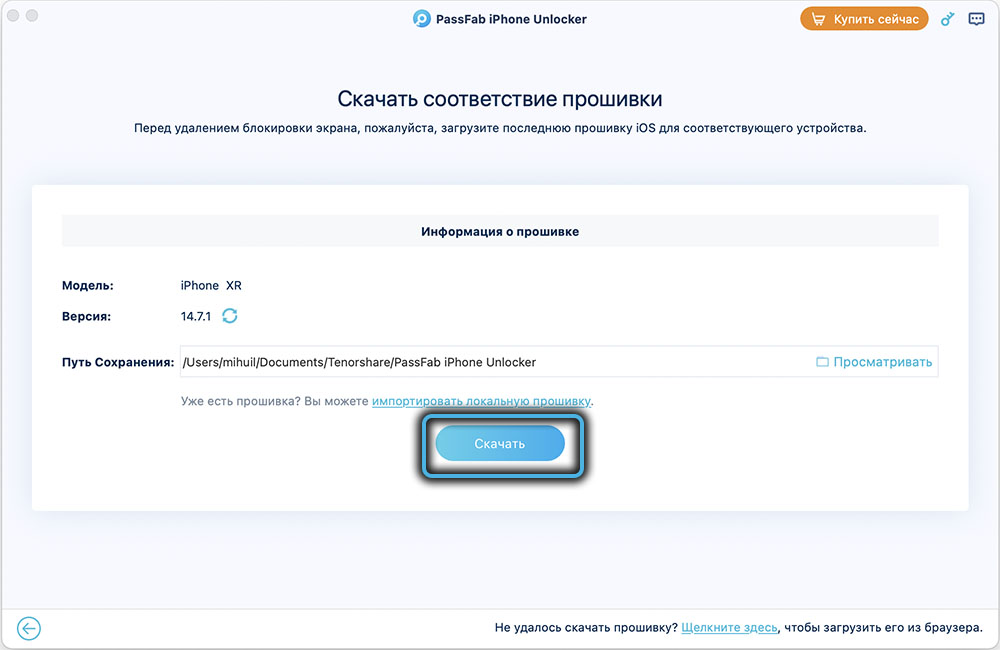
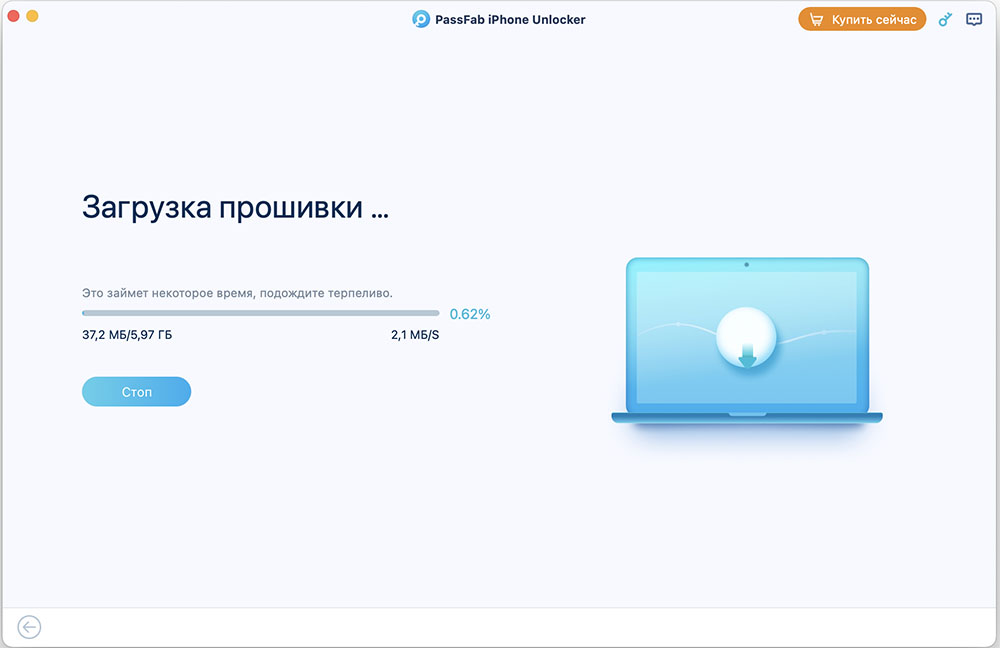
- Pašalinkite slaptažodį. Užpildę krovinį, spustelėkite parinktį „Atrakinti“, kuri pašalins užrakto slaptažodį.
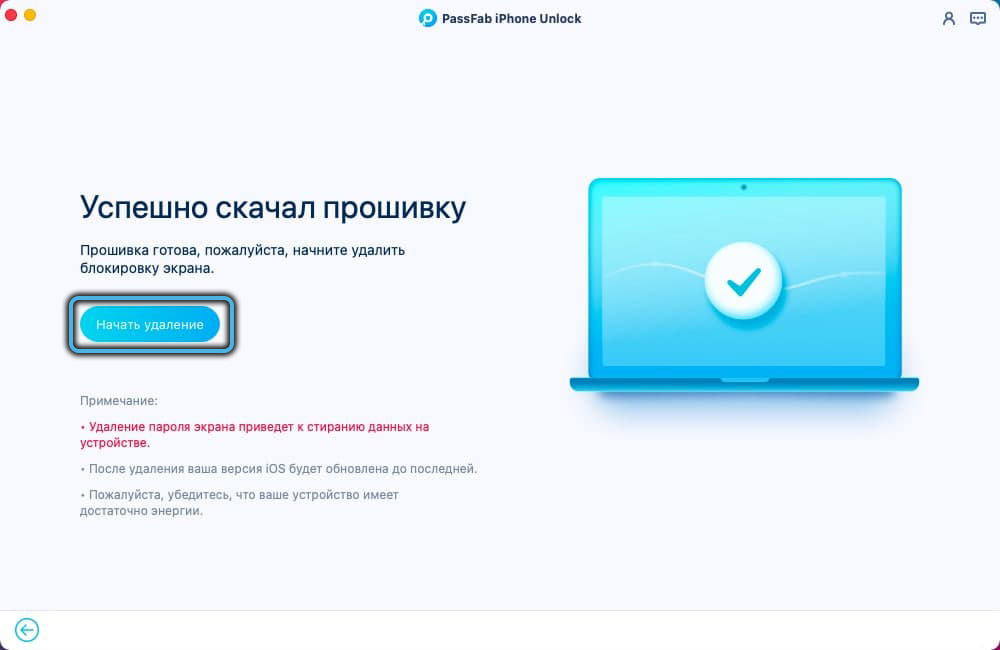
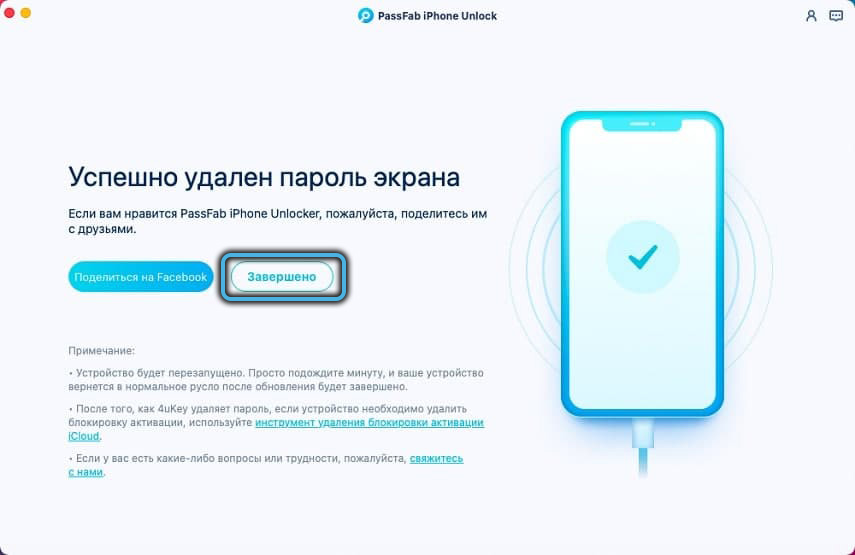
Dabar galite dirbti su įrenginiu neįvedę slaptažodžio. Rekomenduojama nedelsiant sugalvoti ir nustatyti naują prieigos kodą arba naudoti „Touch ID“ ir „Face ID“. Čia jau elkitės savo nuožiūra.
„Apple ID“ sąskaitos atrakinimas
Kartais „iOS“ vartotojai susiduria su tuo, kad įrenginys prašo vartotojo vardo ir slaptažodžio iš anksčiau sukurtos „Apple ID“ sąskaitos. Tačiau vartotojas nėra visiškai tikras, kad jam prieinami duomenys yra teisingi, arba jis tiesiog juos pamiršo.
Tada „PassFab iPhone“ atrakintuvas vėl ateina į gelbėjimą. Ši programa taip pat padeda situacijose, kai reikia atrakinti savo paskyrą, neturint prieigos slaptažodžio.
Norėdami tai padaryti, turite laikytis trumpos instrukcijos.
- Vykdykite programą. Atidarykite pagrindinį meniu, čia pamatysite parinktį „Atrakinti„ Apple ID ““. Tiesiog spustelėkite jį su pele.
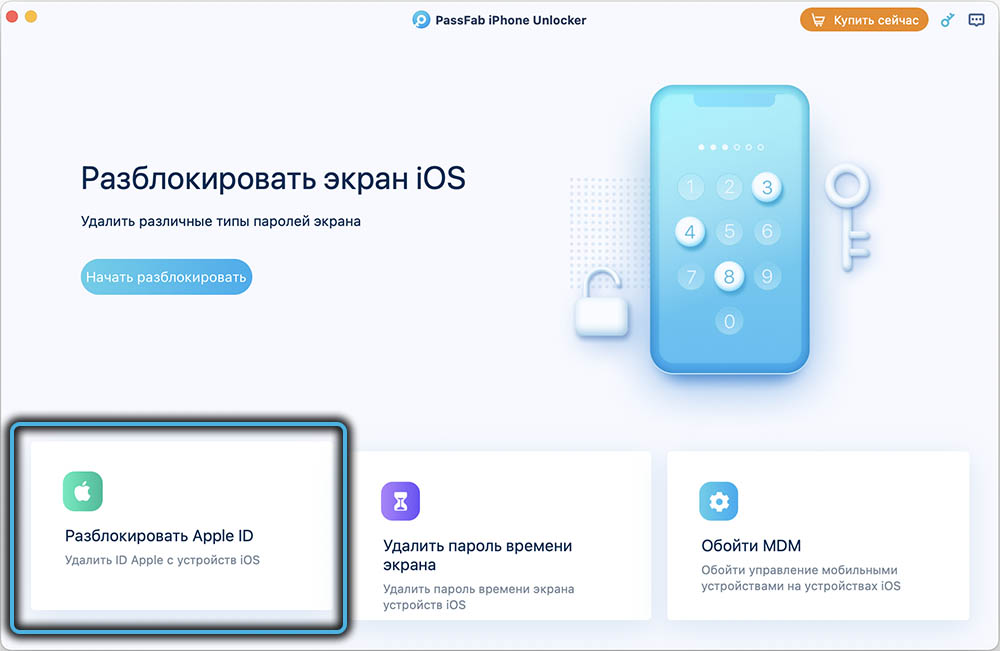
- Prijunkite įrenginį. Tada turite prijungti užrakintą įtaisą su kompiuteriu. Tai gali būti „Apple“ išmanusis telefonas ar planšetinis kompiuteris. Kai kurie vartotojai pirmiausia prijungia įrenginį prie kompiuterio, o įrenginyje gali stovėti ekrano užrakto nustatymai. Esant tokiai situacijai, pirmiausia atrakinsite įtaisą, tada spustelėkite mygtuką „Pasitikėti“ įrenginiuose, o tada iš naujo įveskite ekrano kopijos užrakto slaptažodį. Tai atvers visą prieigą prie kompiuterio ryšio. Čia „PassFab iPhone“ atrakintuvas pateiks visus reikiamus patarimus.
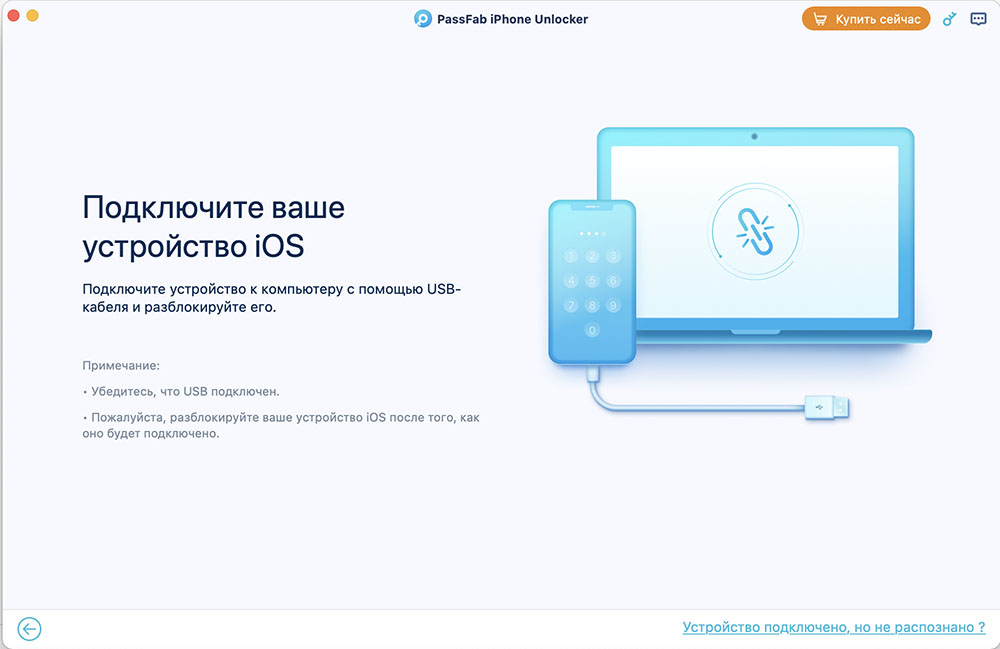
- Eikite aplink savo sąskaitas. Jei ryšys su kompiuteriu sėkmingai praėjo, tada programos ekrane pasirodys „Pradėti“ parinktis. Spustelėkite jį, kad pradėtumėte paskyros atrakinimo procesą. Tai daroma tiek „Apple ID“, tiek „iClud“, kur buvo sukurta paskyra. Bet tada įmanomos 2 situacijos.
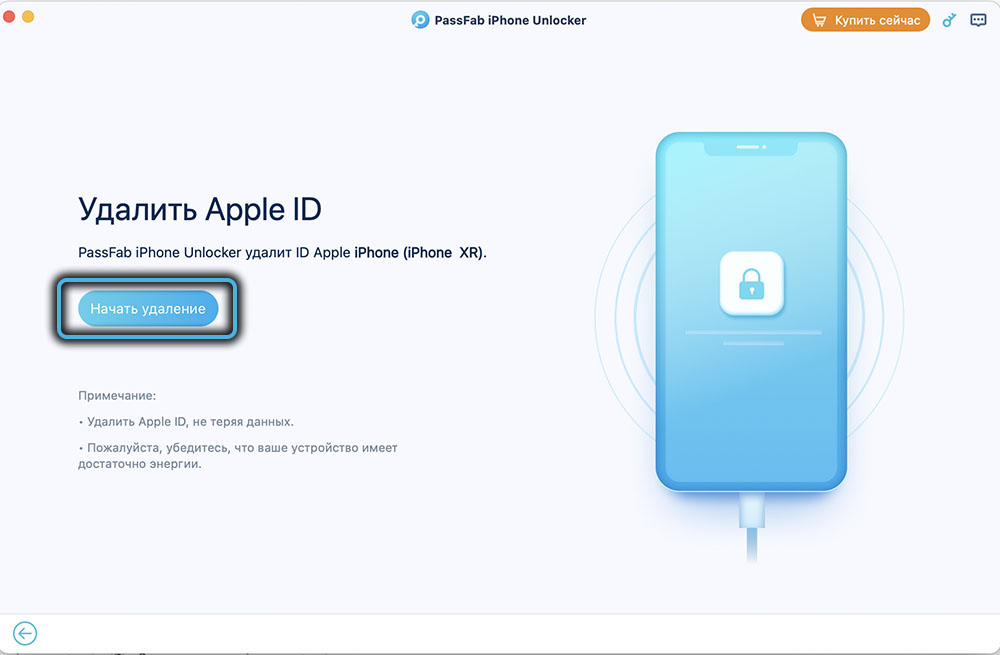
- Rasti telefono funkciją išjungta. Tai yra labiau norima galimybė daugeliui. Jei ši funkcija bus išjungta, tada „PassFab iPhone“ atrakintuvas nedelsdamas pradės paleisti atrakinimo procesą, suradęs paskyrą. Didelis pranašumas yra tas, kad visi duomenys yra išsaugoti programėlėje. Turite palaukti, kol sąskaita bus ištrinta įrenginyje. Norėdami tai padaryti, palaukite tinkamo pranešimo programos lange. Po pašalinimo galite sukurti naują įrašą ir įvesti šiuos duomenis.
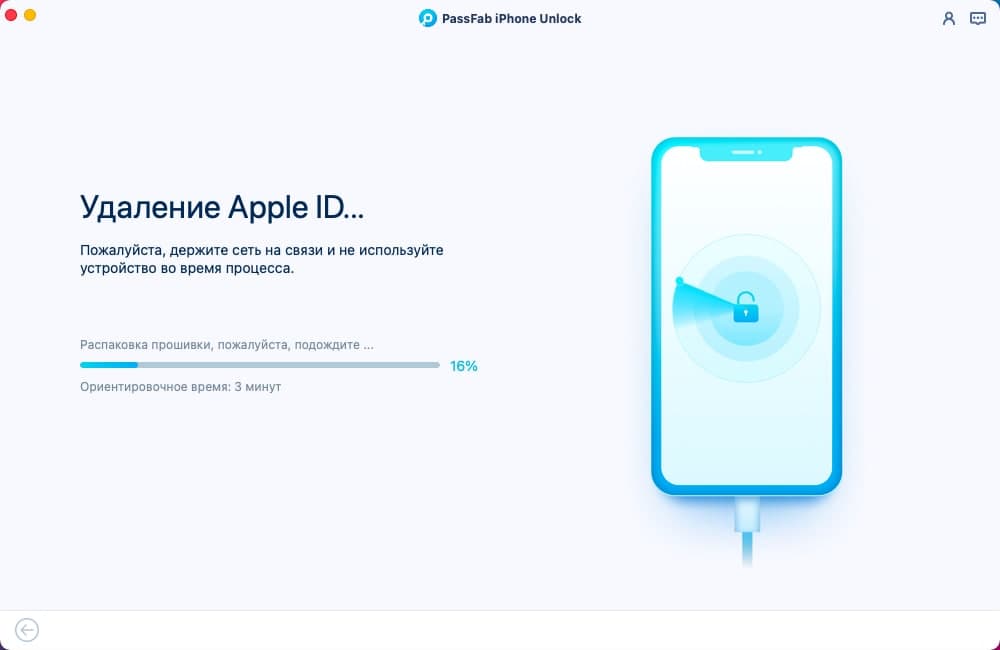
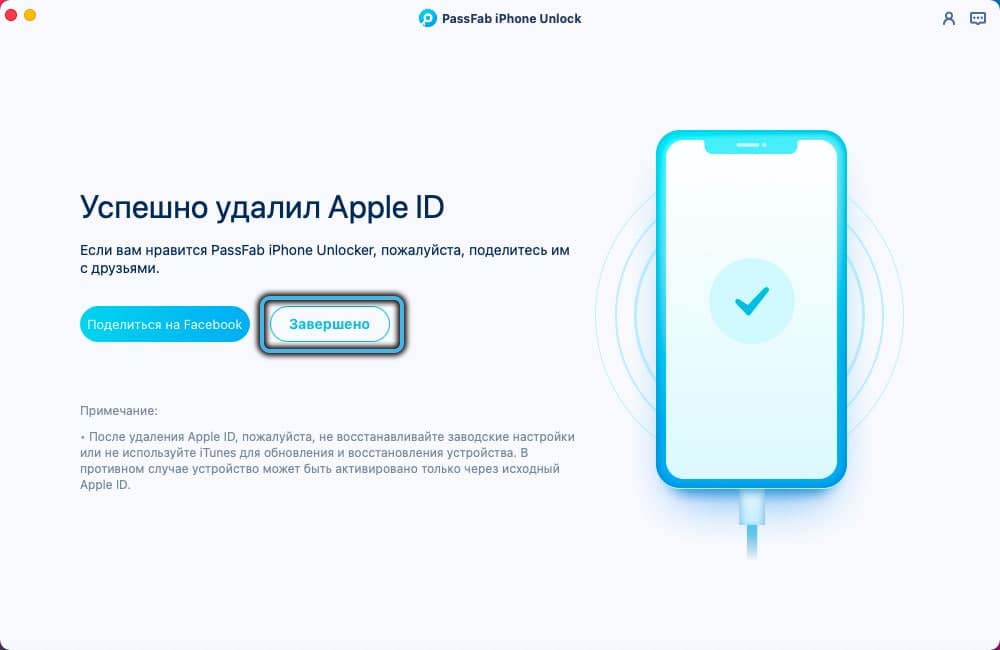
- Paieškos funkcija suaktyvinta. Jei taip, tada pirmiausia turite išmesti visus įrenginio nustatymus. Tada įrenginys bus paleistas iš naujo automatiniu režimu ir „PassFab iPhone“ atrakintuvu apie paskyrų atrakinimo procesą. Norėdami išleisti, turėsite atidaryti nustatymus, tada pagrindiniuose ir spustelėkite išleidimo tašką. Yra paslysti, kad „numestų visus nustatymus“. Jums gali tekti įvesti ekrano užrakto slaptažodį. Ir tada prasidės išleidimo procesas. Nesijaudinkite dėl galerijos, nes išsaugomi žiniasklaidos failai ir kiti duomenys.
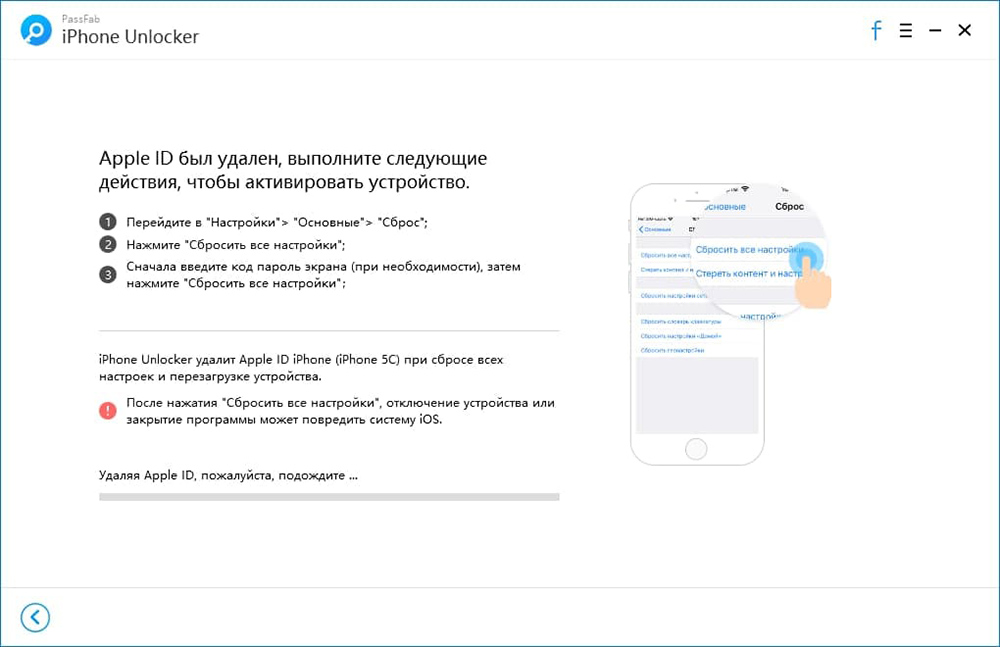
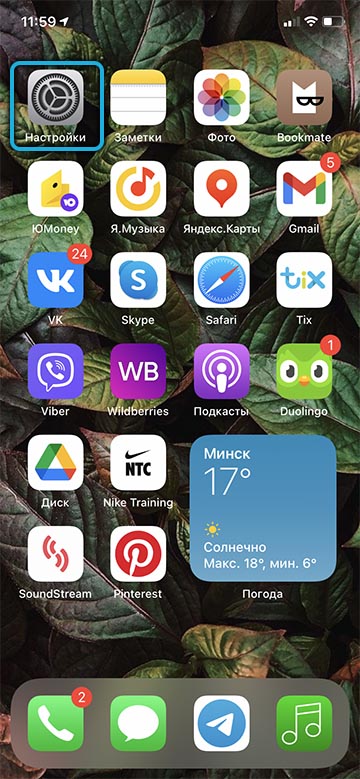
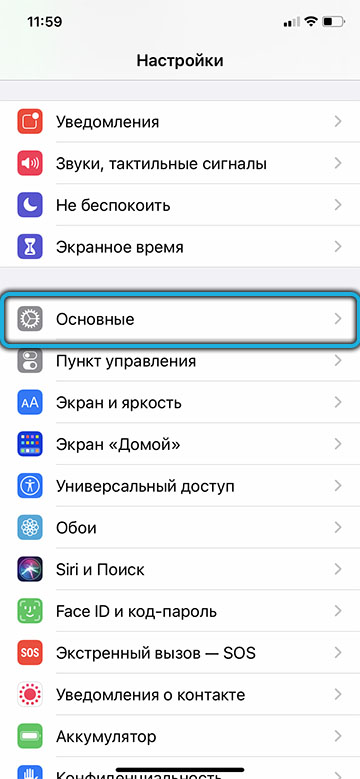
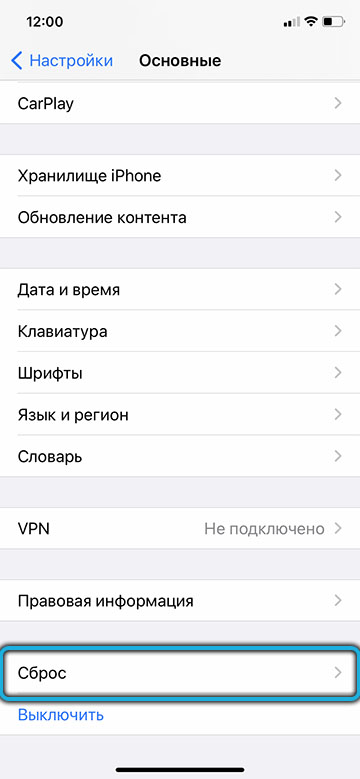
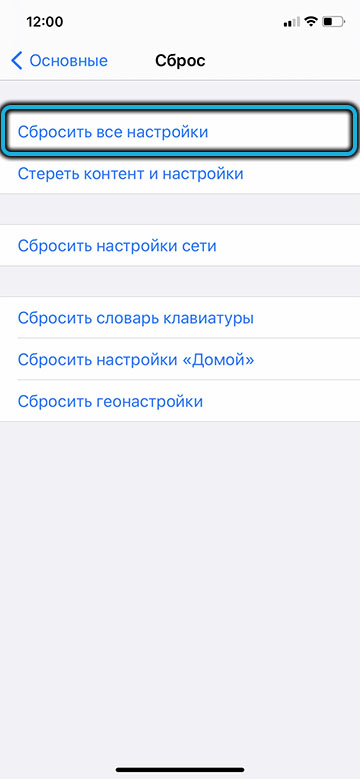
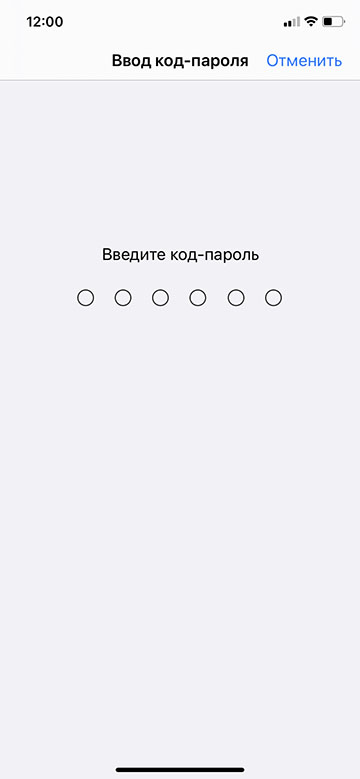
Išbraukęs paskyras, registruoti jas įrenginyje neveiks. Tai yra, turite sukonfigūruoti kitą paskyrą arba sukurti naują paskyrą. Nors tai vargu ar galima laikyti rimta problema. Galų gale buvo paleistas „PassFab iPhone“ atrakinimo tikslas - pašalinti ir gauti prieigą.
Tiesiog atminkite keletą svarbių komentarų:
- Dirbdami su naudingumu, turite palikti įrenginį, prijungtą prie kompiuterio;
- Jei „iOS“ versija yra mažesnė nei 10.2, „Apple ID“ aplinkkelio atveju duomenys vis dar išsaugomi;
- Jei tai yra „iOS“ versija nuo 11.4 ir daugiau ir tuo pačiu metu įtaisas nėra suaktyvintas, tada „PassFab iPhone“ atrakinimo procesas neveiks.
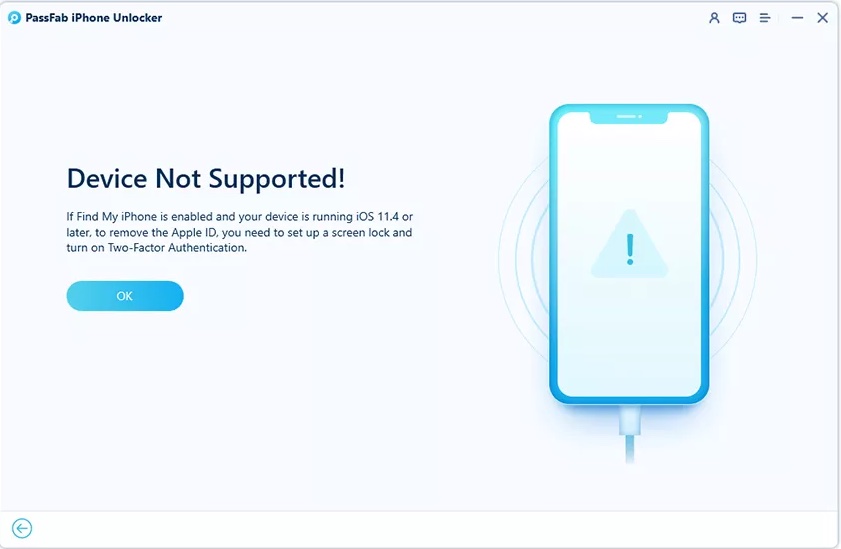
Bus pranešimas, kad įrenginys nepalaikomas. Todėl šioje situacijoje turėsite ieškoti alternatyvaus sprendimo.
Vaikščiojantis MDM
Tokio scenarijaus negalima atmesti, kai vartotojui reikės apeiti mobiliųjų įrenginių valdymą. MDM, „PassFab iPhone“ atrakinime, naudingumas taip pat gali padėti. Jums tereikia veikti pagal instrukcijas.
Operacijų seka yra tokia:
- Paleiskite programą ir pagrindiniame meniu pasirinkite parinktį „Eikite aplink MDM“;
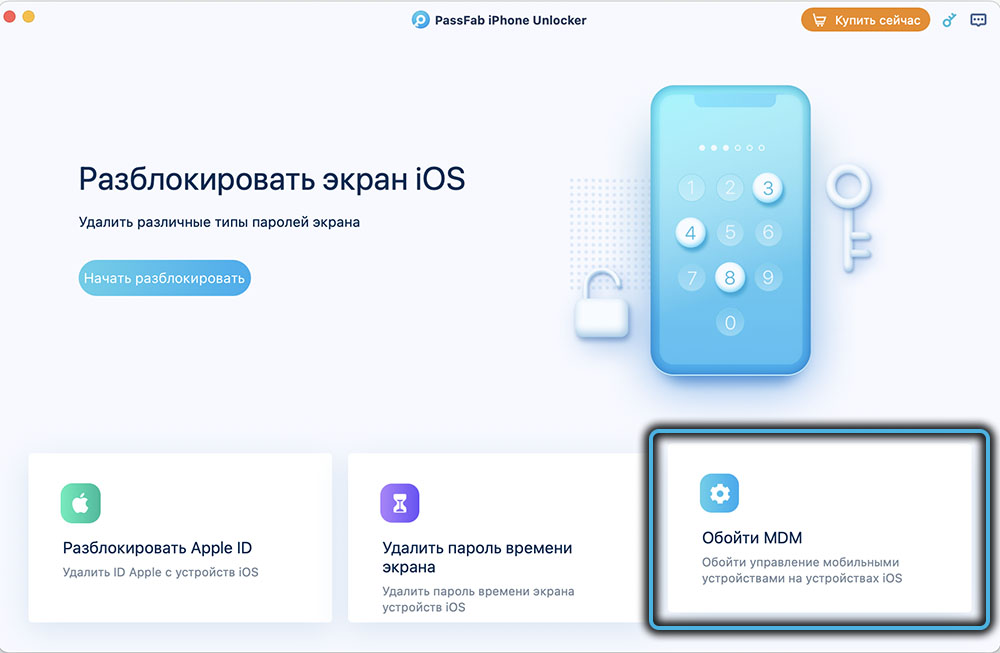
- Prijunkite įrenginį prie kompiuterio;
- Atsiras meniu „Pradėti aplinkkelį“, kurį reikėtų spustelėti;
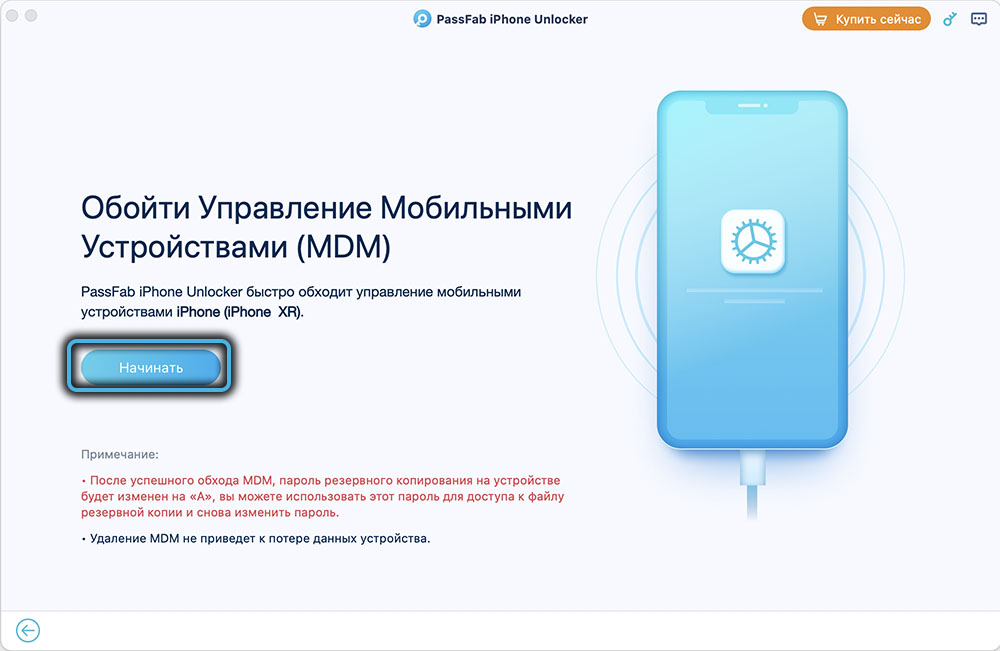
- Pradėkite procesą;
- Palaukite, kol jis bus baigtas.
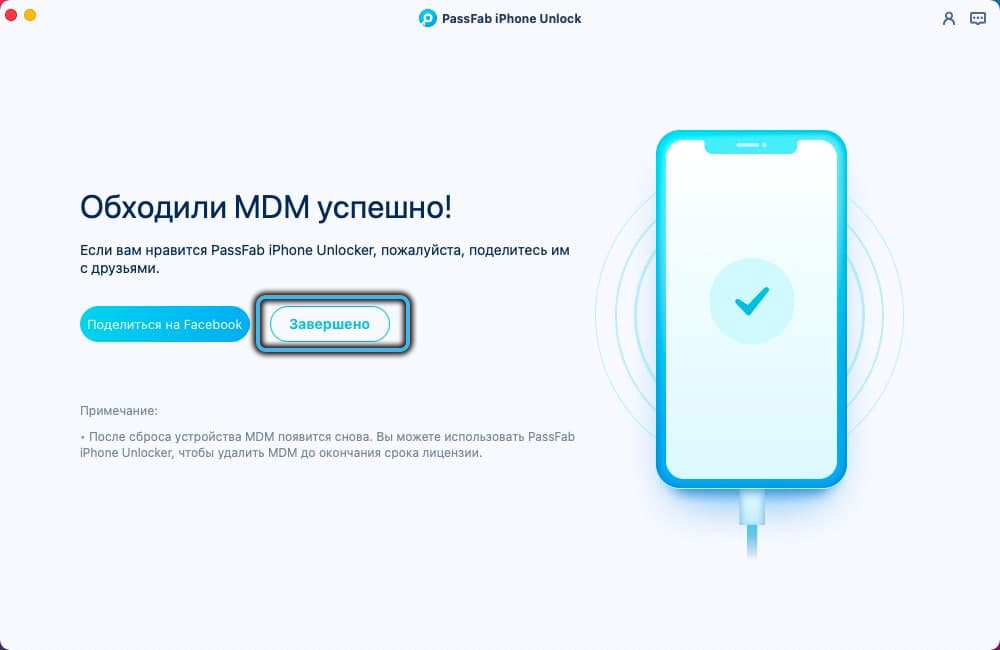
Viskas, nereikia daugiau veiksmų iš vartotojo. Tik atminkite, kad aplinkkelio procesas gali užtrukti šiek tiek laiko. Laikyk kantrybę ir palauk. Programa padarys viską už jus.
Dabar jūs žinote, koks „passfab iPhone“ atrakinimo įrankis ir kaip jis veikia. Jei jums patiko galimybės, apsilankykite oficialioje svetainėje, kur norite įkelti ir vėlesnį diegimą. Niekada negali žinoti, kada tai gali būti naudinga.
- « „Excel“ „PassFab“ - programa, skirta pašalinti/iš naujo nustatyti „Excel“ lapo slaptažodį
- Klaidoje nepavyko aptikti „Direct3D“ įrenginio priežasčių ir pašalinimo metodų »

